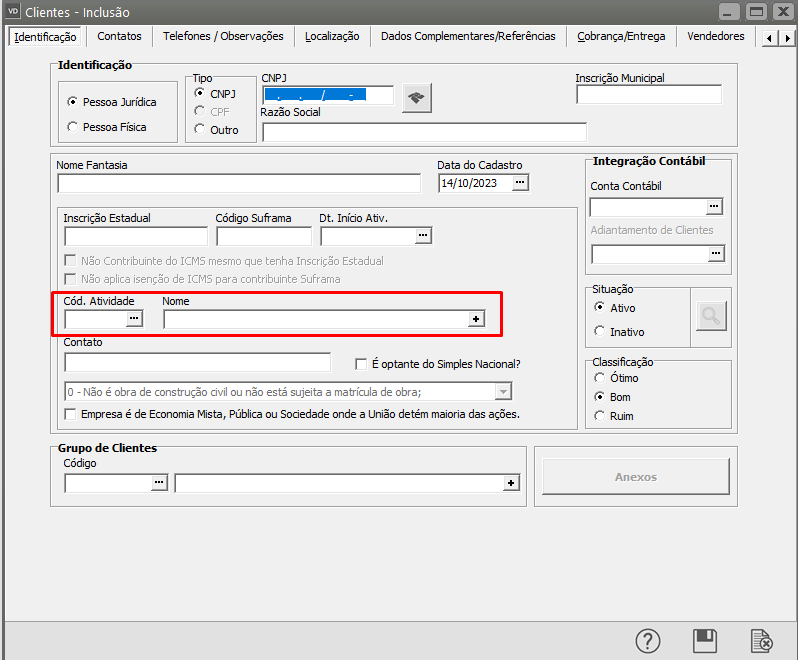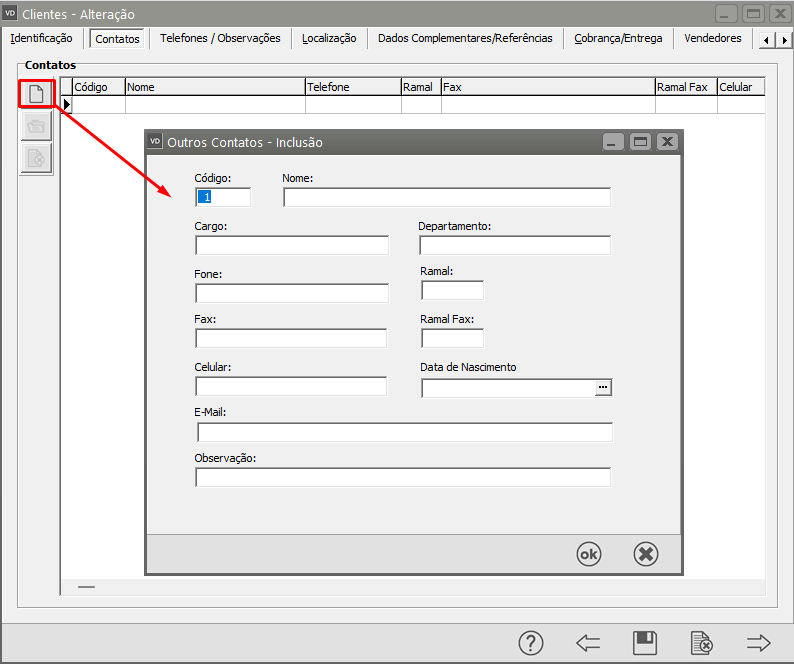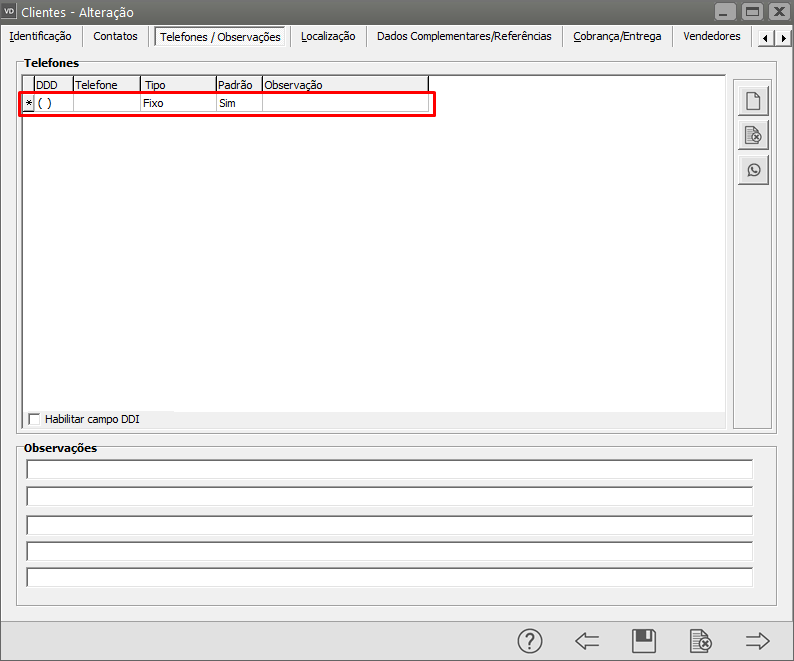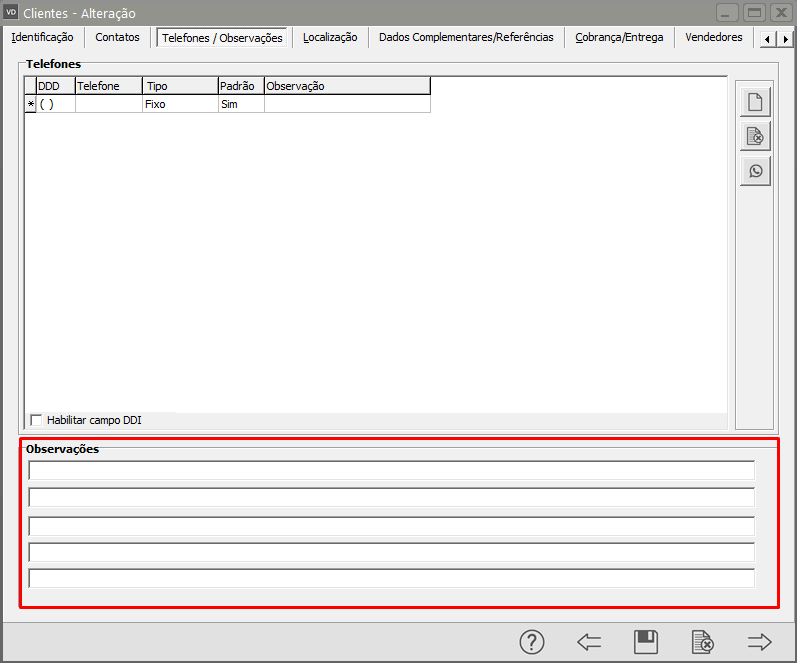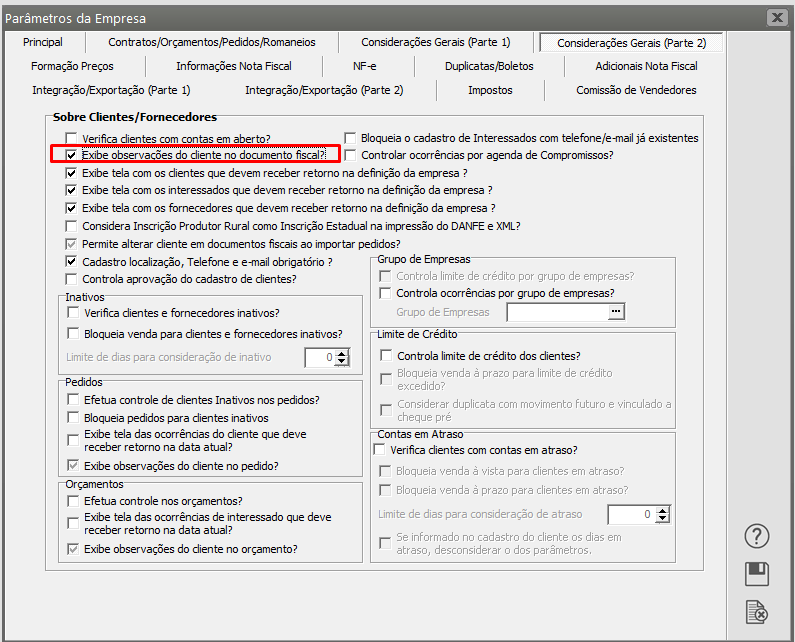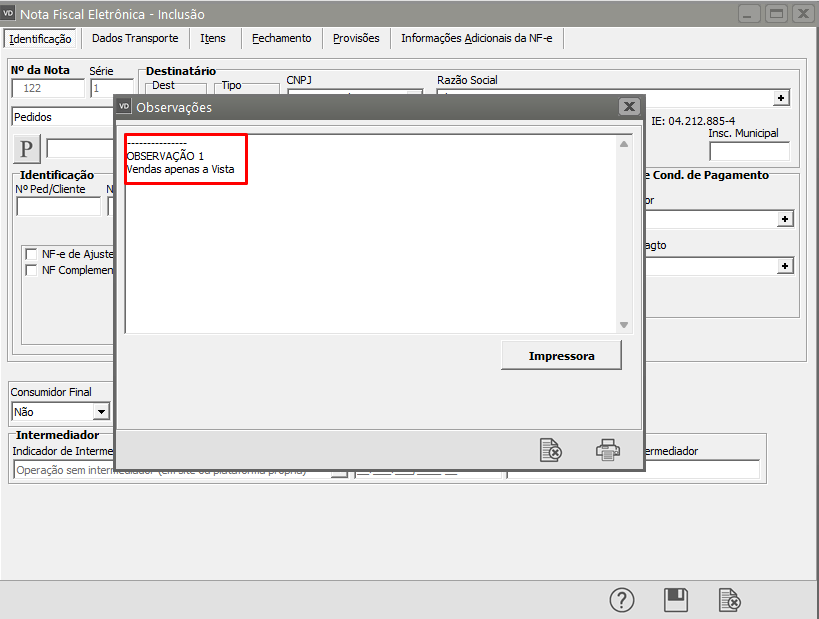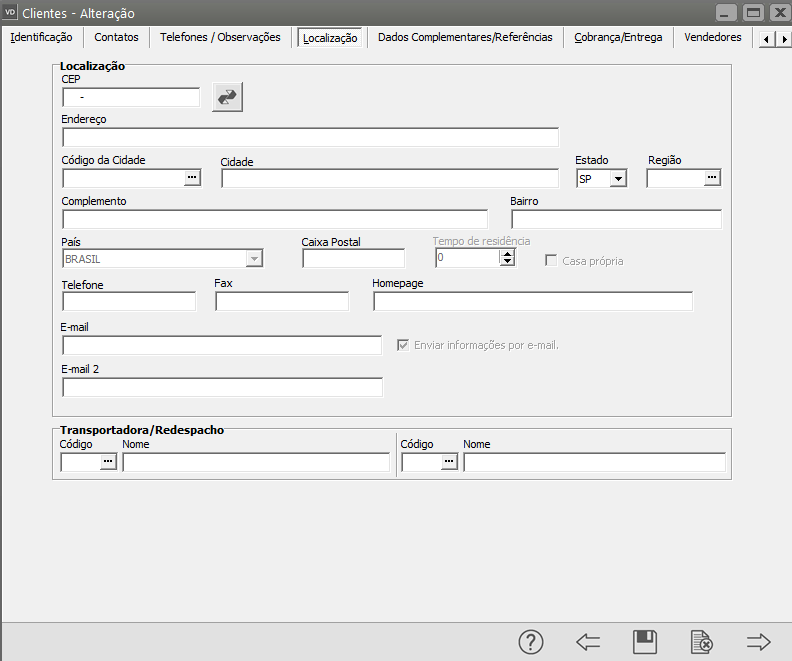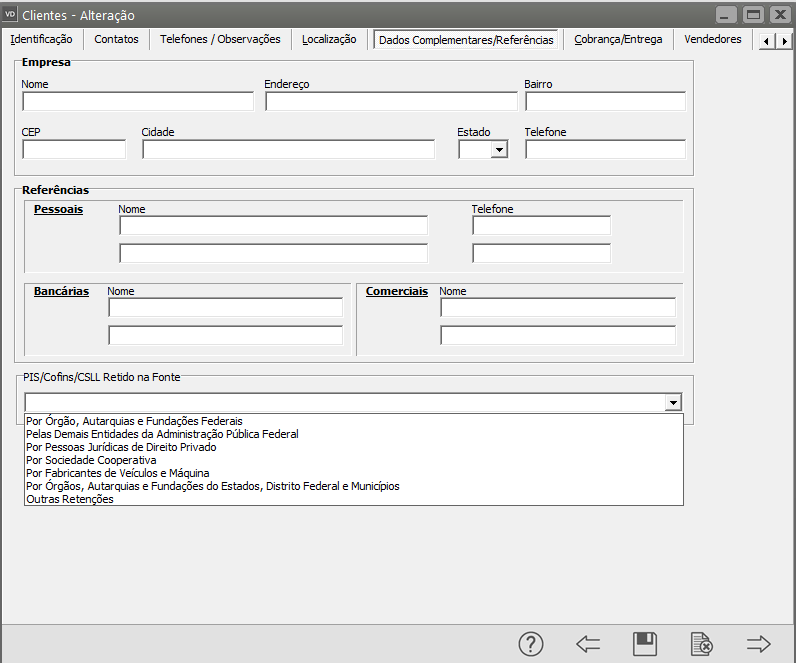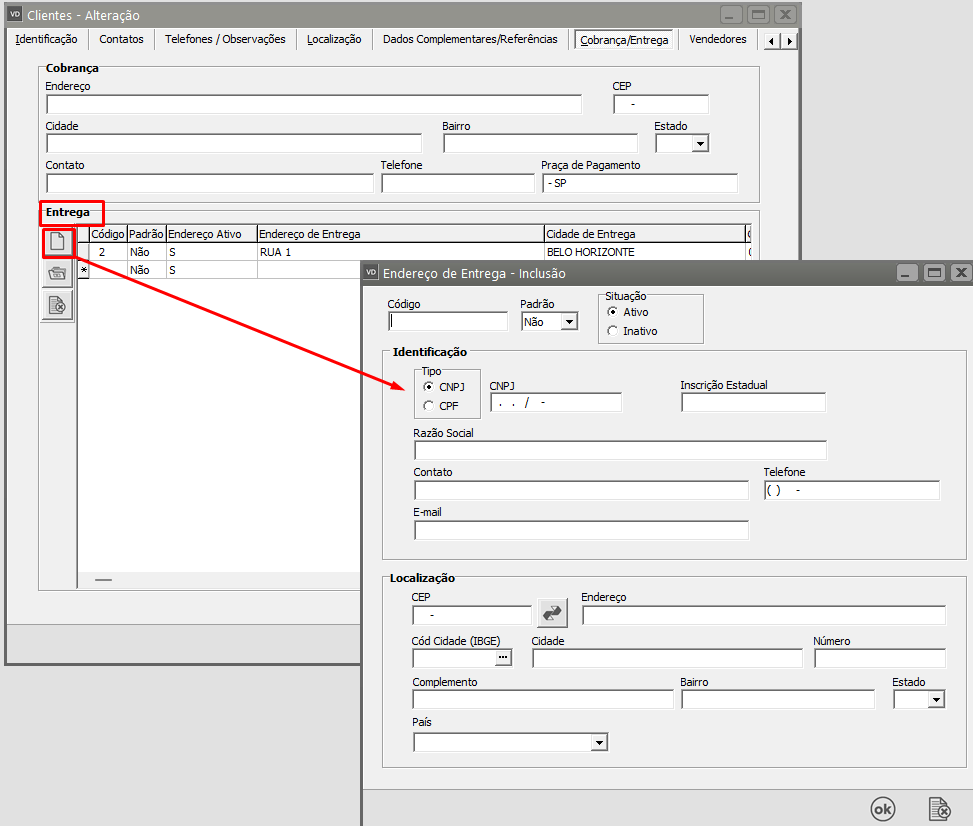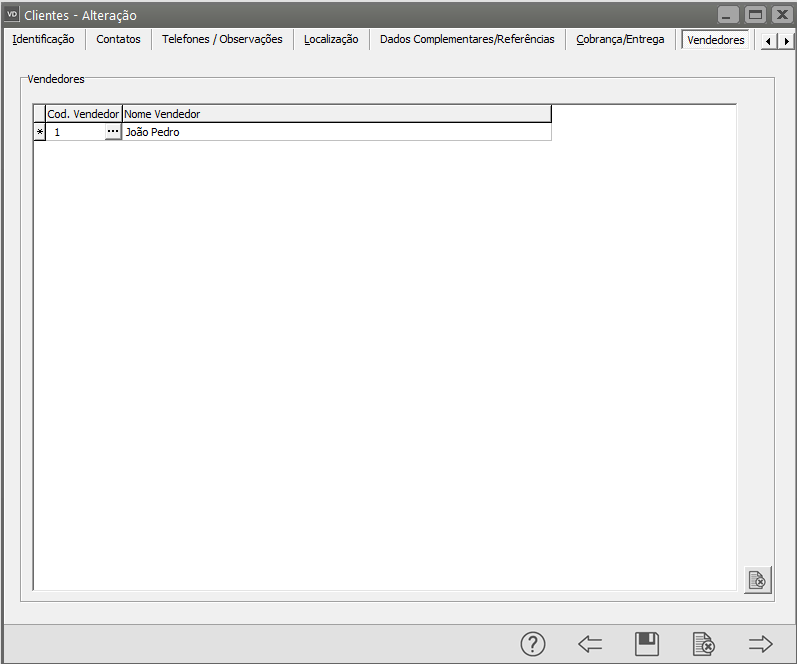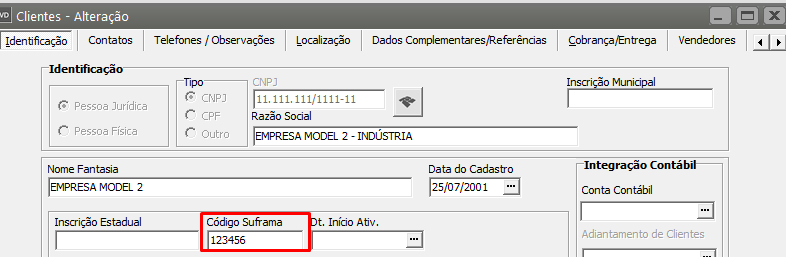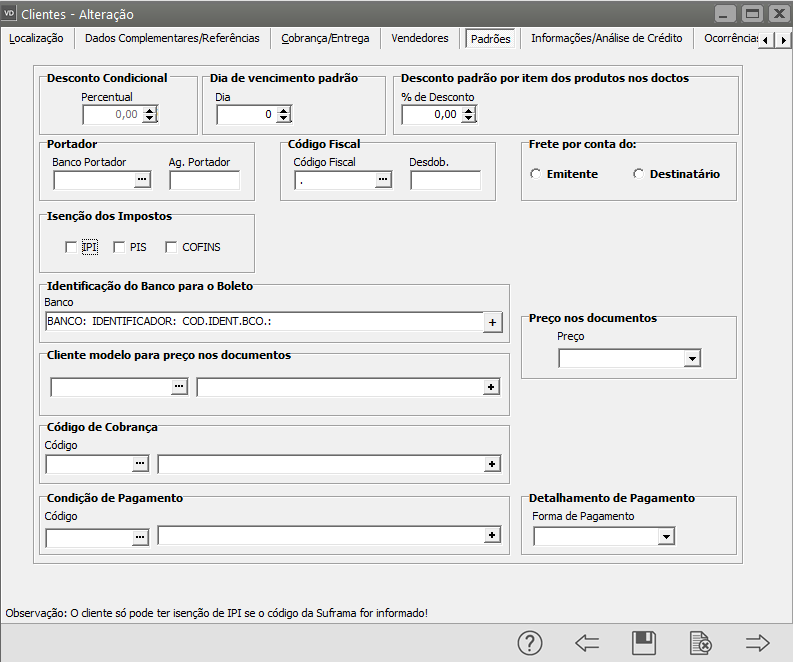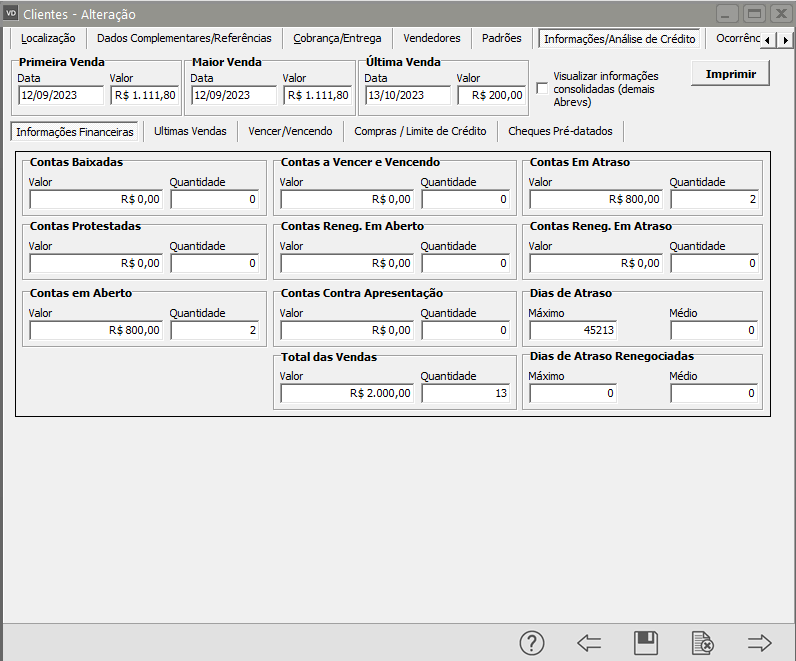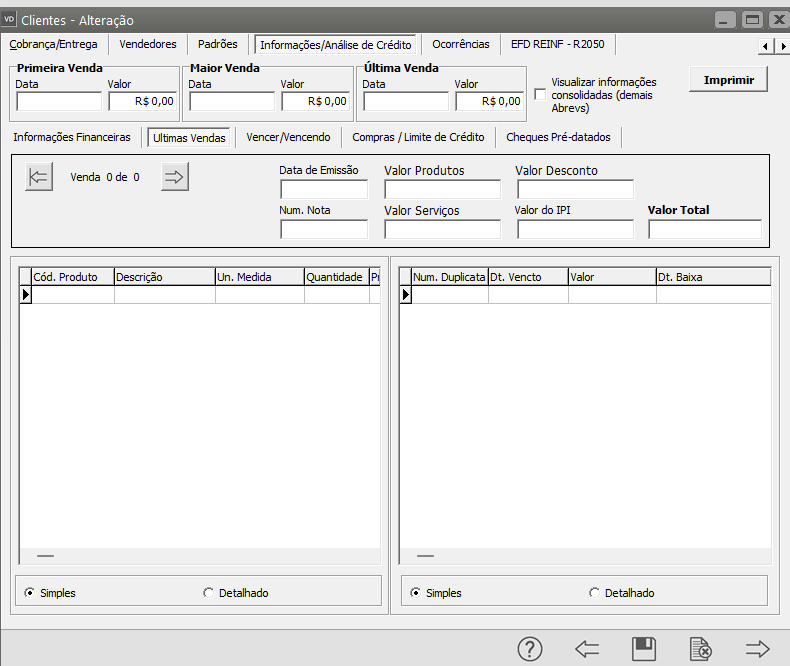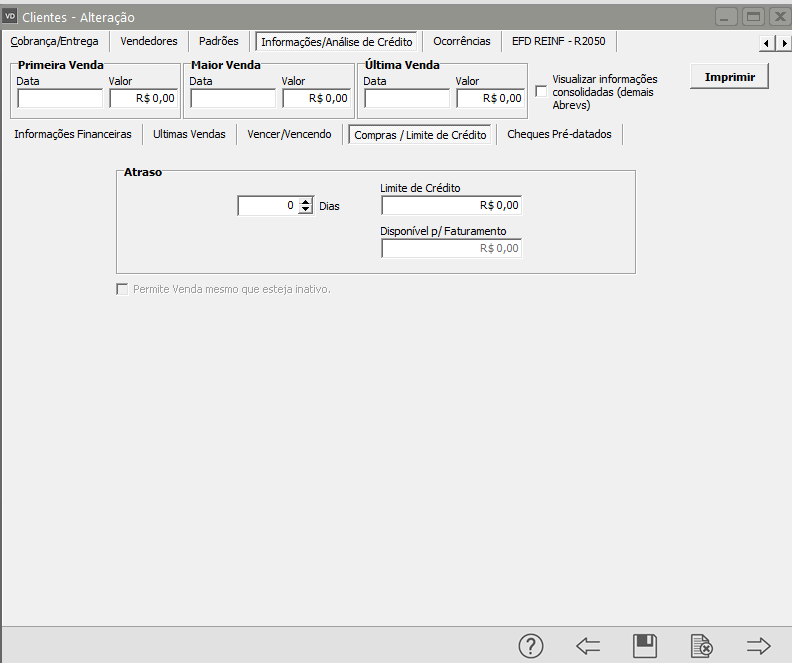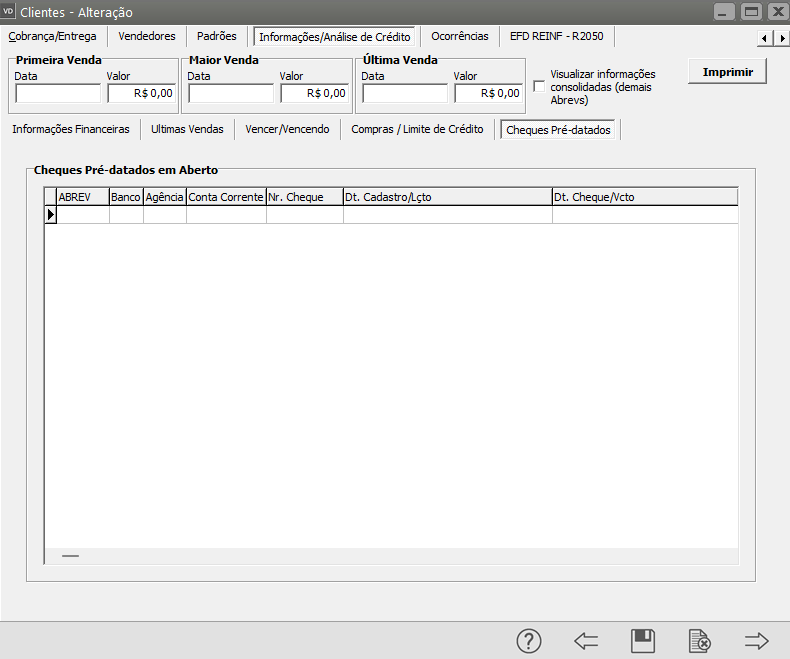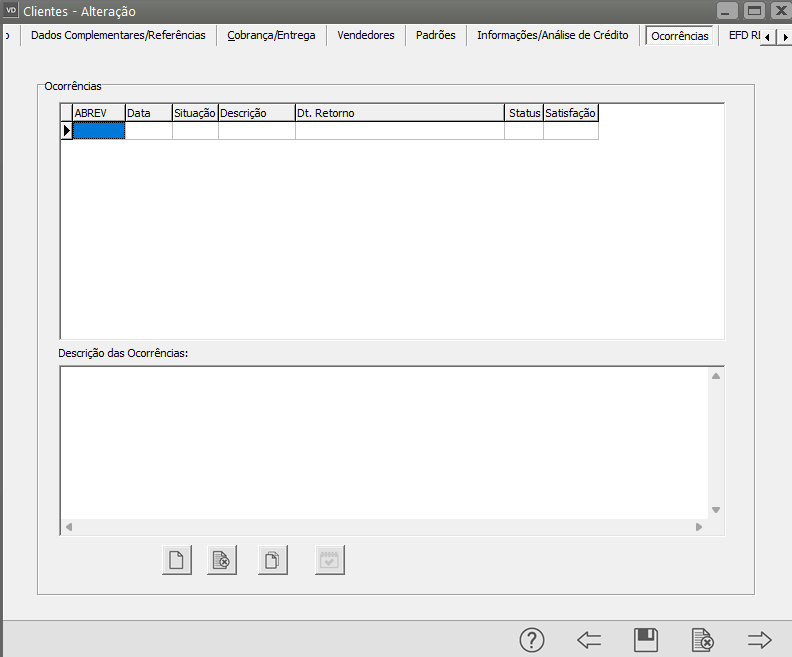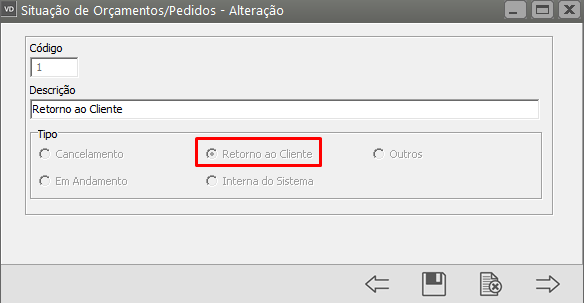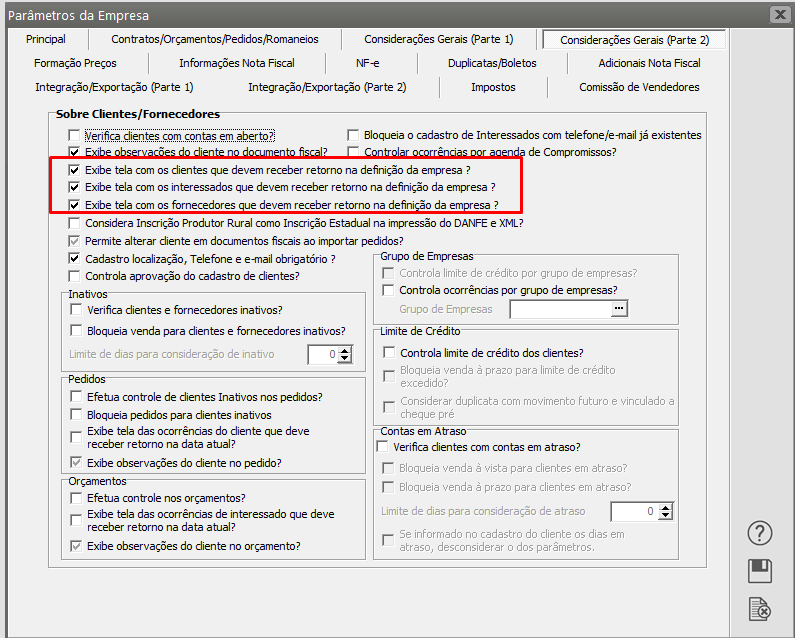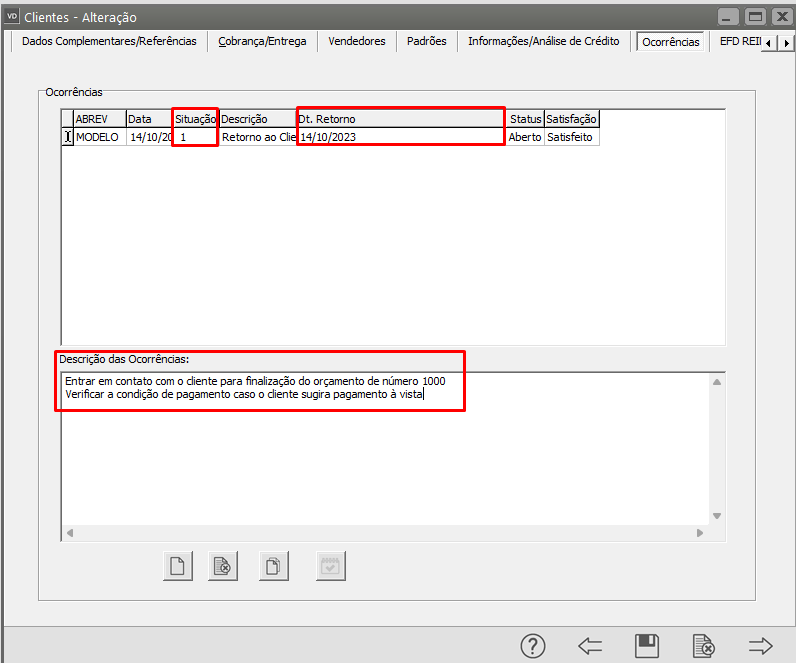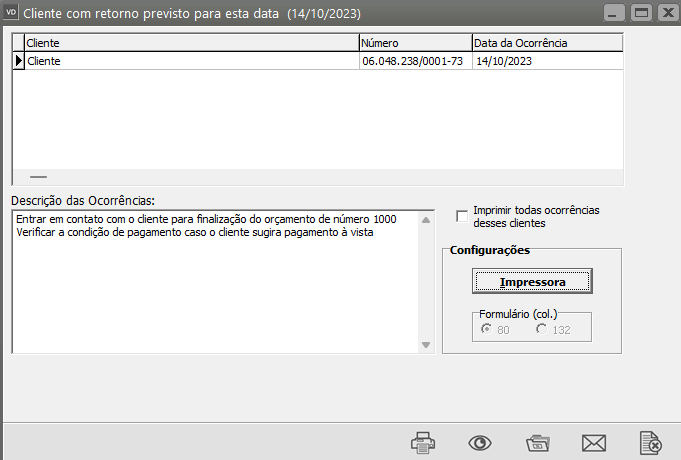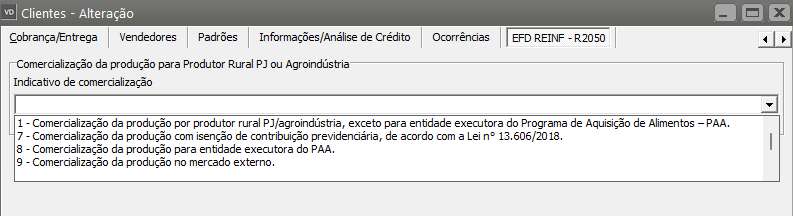Cadastrando Clientes
Para cadastrar clientes você acessará o menu Manutenção>Clientes.
Você poderá cadastrar clientes Pessoa Física e Jurídica e as informações que irá fornecer serão pertinentes ao tipo de cliente que estiver cadastrando.
Aba Identificação
Você deverá informar todos os dados cadastrais do Cliente, sua situação (ativo/inativo) e classificação (bom/ruim).
Nessa aba você conseguirá definir o Ramo de Atividade de seus Clientes.
Aba Contatos
Você poderá cadastrar os Contatos da Empresa (pessoas que você entra em contato para enviar orçamentos, pedidos, fornecer cotações, etc)
Aba Telefones/Observações
Na aba Telefones/Observações informe para o Sistema os telefones para contato com o Cliente
Na parte inferior da tela, digite observações do Cliente
As informações cadastradas neste campo poderão ser apresentadas no momento do Cadastro do Documento Fiscal para o mesmo, caso você selecione nos Parâmetros Adicionais da Empresa, que deseja que essa informação seja apresentada.
Para isso, nos Parâmetros Adicionais da Empresa - Aba Considerações Gerais (Parte 2) defina que Exibe observações do cliente no documento fiscal
Ao emitir um documento fiscal, o Sistema irá lhe apresentar a observação cadastrada.
Na aba Localização
Você deverá informar o endereço completo do cliente, além de seu E-mail e Homepage.
Se você informar o E-mail ou a Homepage do cliente, os títulos desses campos ficarão na cor azul. Clicando sobre eles, o sistema abrirá automaticamente o seu programa de e-mails ou o seu navegador da Internet, sem que você precise abrir outro aplicativo.
O Sistema possibilita o envio de email diretamente pra o Cliente, para isso verifique o item Gerenciamento de envio de email através do login do Sistema para esse envio, o Sistema irá utilizar o email de destino cadastrado para cada Cliente da empresa.
Ainda na aba Localização você poderá utilizar o cadastro das Regiões dos Clientes.
Aba Dados Complementares/Referências
Você terá opção para que nessa aba informe outros dados do cliente e as referências fornecidas por ele (Pessoais e Bancárias)
Aba Cobrança/Entrega
Você deverá informar o endereço para cobrança do cliente.
Aba Vendedores
Se você informar o vendedor que está vinculado a esse cliente, ao emitir um documento para ele, o campo vendedor virá preenchido automaticamente e você poderá alterar se desejar
Aba Padrões
Nesta aba será possível cadastrar informações que você queira que toda vez que emitir um documento para o cliente venham preenchidas automaticamente, facilitando desta forma a emissão dos documento e minimizando a quantidade de erros que podem ocorrer caso preencha manualmente as informações.
- Desconto condicional - informando um desconto, o documento cadastrado para o cliente virá com o desconto já preenchido
- Dia de Vencimento padrão - informando o dia, a duplicata a receber do cliente será sempre para o dia definido (sempre para o próximo dia definido posterior a data de emissão do documento), independente da condição de pagamento informada no documento
- Desconto padrão por item - se informado o Sistema irá fornecer o desconto no Item do documento
- Portador - Banco e agência do cliente
- Código Fiscal - Definindo o CFOP para o cliente, ao cadastrar o documento o Sistema irá definir esse CFOP para o mesmo e você poderá fazer alteração
- Frete por conta - esse campo preencherá automaticamente o campo de frete do documento emitido
- Isenção de Imposto - Se você informou na primeira aba Código Suframa.
- Poderá definir na aba Padrões as Isenções dos Impostos
- Identificação do Banco para o Boleto - Se você for emitir boleto para o cliente e informar os dados do banco, o Sistema emitirá o boleto para o banco definido
- Preço nos documento - Se o seu cliente possui um preço específico, informe esse preço em seu cadastro e o Sistema irá considerá-lo na emissão do documento
- Cliente Modelo para preço nos documento - Se você possui um cliente modelo e deseja que o cliente que está sendo cadastrado siga aquele modelo, informe o mesmo no campo específico
- Código de Cobrança - Informe esse campo se o cliente tiver um código específico para cobrança
- Condições de Pagamento - Se você informar este campo, sempre que emitir um documento para o cliente a condição de pagamento será preenchida automaticamente e você poderá alterar se desejar
- Detalhamento de Pagamento - Se você informar este campo, sempre que emitir um documento para o cliente o detalhamento de Pagamento virá preenchido automaticamente e você poderá alterar se desejar
Aba Informações>Análise de Crédito
Observação
- Essa aba só estará disponível no Sistema de Vendas/Ne e no Sistema Financeiro
Essa aba sempre será preenchida automaticamente, conforme você cadastrar dos documentos emitidos para o Cliente, não será possível alteração pois essas informações estão vinculadas ao documento emitido
Essa aba só estará visível no Sistema de Vendas e Sistema Financeiro
Sub Aba Informações Financeiras
As informações apresentadas nesta Sub Aba estarão de acordo com os cadastros e baixas realizadas no Sistema Financeiro
Sub Aba Últimas Vendas
As informações apresentadas nesta Sub Aba serão relativas as Vendas cadastradas no Sistema de Vendas
Sub Aba Vencer>Vencendo
As informações apresentadas nesta Sub Aba serão relativas aos cadastros e baixas realizadas no Sistema Financeiro
Sub Aba Compras/Limite de Crédito
As informações desta Sub Aba serão:
- Atraso - Total de Dias em atraso do Cliente pesquisado, essas informações serão apresentadas de acordo com as informações cadastradas no Sistema Financeiro
- Limite de Crédito - Será preenchido manualmente pela Empresa
- Disponível para Faturamento - De acordo com a informação digitada pela Empresa (Limite de Crédito) o Sistema irá calcular o valor ainda disponível para Faturamento para aquele Cliente
- Permite venda mesmo que esteja inativo - Se nos Parâmetros Adicionais da Empresa foi definido que Bloqueia venda para clientes e fornecedores inativos e você selecionar esta opção, o Sistema permitirá a venda para esse Cliente mesmo que ele esteja inativo.
Sub Aba Cheques Pré-Datados
As informações desta Sub Aba serão preenchidas automaticamente de acordo com os cheques pré datados cadastrados no Sistema Financeiro
Aba Ocorrências
Nessa aba você conseguirá definir todas as ocorrências com os Clientes
Se você definir uma ocorrência de Retorno ao Cliente
E se nos Parâmetros Adicionais da Empresa - aba Considerações Gerais (Parte 2) você definiu para exibir tela de retorno
Após preencher a aba ocorrências
No dia informado para o Retorno o Sistema, ao definir a empresa, apresentará o retorno cadastrado (servirá como uma agenda no próprio Sistema)
Aba EFD REINF - R2050
É a Comercialização da Produção por Produtor Rural PJ/Agroindústria.
Evento em que são prestadas as informações relativas à comercialização da produção rural ou agroindustrial, quando o produtor rural pessoa jurídica e a agroindústria estão sujeitos à contribuição previdenciária substitutiva sobre a receita bruta, proveniente da comercialização da produção rural.
Veja também os Itens:
- REINF 2050
- REINF - Alíquotas da Atividade Rural - R-2050
- REINF 2055
- REINF - EFD Escrituração Fiscal Digital de Retenções e Outras Informações Fiscais
- REINF - Alíquotas da Atividade Rural - R-2055
- REINF - Série R 4000
- REINF - R 2060
- REINF - Campos Obrigatórios
- REINF - Evento R 1000
- Adequações para Atendimento a EFD/REINF
Veja Também os Itens:
- Relacionando Cliente/Produto
- Cadastrando Clientes
- Relacionando Cliente/Vendedor
- Emitindo Relatório de Cliente sem Movimentação
- Cadastrando Contas Contábeis de Clientes
- Layout para Importação de Clientes
- Atribuindo Direitos sobre as Situações dos Clientes
- Cadastrando Grupo de Clientes
- Cadastrando Ramos de Atividades dos Clientes
- Atualizando Preço de Produtos por Cliente
- Cadastrando Regiões dos Clientes
- Relatório de Clientes sem Movimentação
- Imprimindo Relatório de Ocorrências dos Clientes
- Exportação de Clientes
- Retorno ao Cliente/Fornecedor (agenda interna do Sistema)
- Exibe Observações do Cliente na Emissão do Documento Fiscal
- Carga Tributária Média (Para Clientes do Mato Grosso)
- Copiar Preço de Produto de um Cliente para Outro
- Retorno para Clientes sobre Situação de Orçamento e Pedido
- Controle de Limite de Crédito do Cliente
- Aprovação do Cadastro de Cliente
- Controle de Clientes Inativos
- Importação do Cadastro de Clientes, Produtos e Transportadoras do Emissor Gratuito da SEFAZ
- Verificação de Limite de Crédito dos Clientes Consolidado entre Abrevs
- Controle de Ocorrências dos Clientes por Grupo de Empresas
- Função de Copiar Produtos/Clientes e Preços de Clientes
- Cadastro de Cliente Estrangeiro
- Retirar Zeros a esquerda do número do item do Pedido do Cliente (ao gerar o XML) na emissão da NFe